Membuat website kini bukanlah suatu hal yang sulit. Ada banyak platform website builder yang bisa kamu manfaatkan, salah satunya adalah Weebly. Weebly adalah platform pembuat website yang bisa digunakan secara gratis. Cara buat website di Weebly pun ternyata gampang, kamu hanya perlu melakukan beberapa langkah saja.
Meski gratis, Weebly memiliki fungsi dan fitur yang lengkap untuk pembuatan situs web. Weebly cocok bagi kamu yang tak ingin repot atau bagi pemula yang tidak memiliki skill coding untuk membuat website. Yuk, langsung saja simak tutorial cara buat website di Weebly berikut ini!
Baca Juga: Cara Mudah Membuat Website Pertamamu (Tanpa Koding!)
Langkah-langkah membuat website di Weebly sangat mudah. Secara sederhana, berikut tahapan yang perlu kamu lakukan:
- Sign up akun Weebly
- Pilih jenis website dan tema
- Pilih nama domain
- Buat desain website
- Menambahkan page
- Atur settingan website
- Tambahkan fitur website dengan Apps
- Buat postingan
- Publish website
Sudah penasaran bagaimana cara membuatnya? Berikut ini langkah-langkah lengkap untuk tutorial membuat website di Weebly yang bisa kamu ikuti:
1. Sign Up Akun Weebly
Langkah pertama dalam cara buat website di Weebly adalah mendaftarkan akun. Siapkan email dan password untuk membuat akun kamu di Weebly. Untuk mendaftar, pertama-tama kunjungi situs Weebly lalu klik tombol Create your website atau Sign Up.
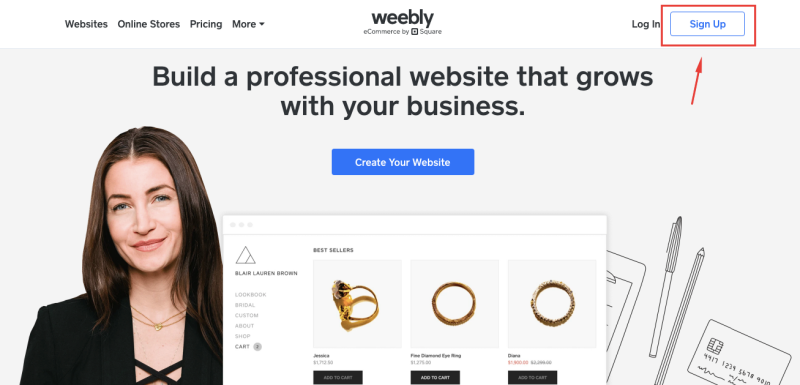
Setelah itu, akan muncul laman baru dan kamu diminta untuk mengisi data diri seperti gambar berikut:
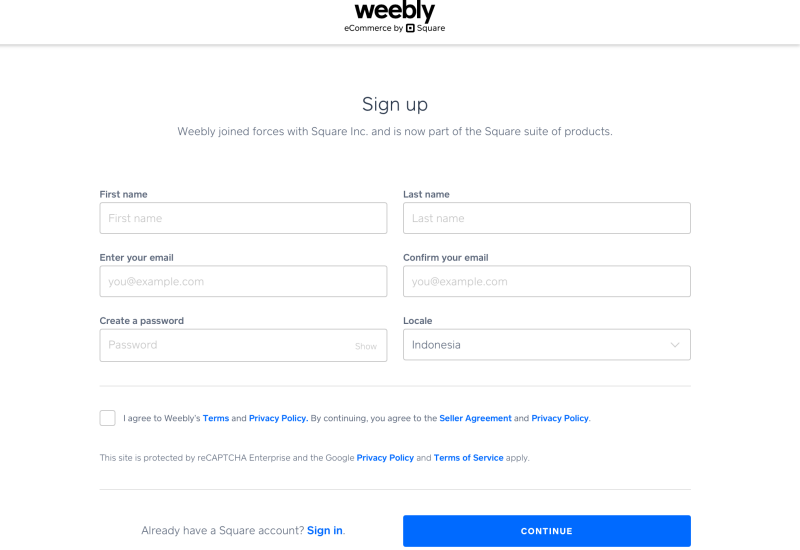
Isi informasi yang diperlukan, lalu klik Continue.
2. Pilih Jenis Website dan Tema
Setelah mengklik Continue, kamu akan diminta untuk memilih jenis website yang ingin dibuat. Pilih opsi I just need a website jika kamu ingin membuat website/blog sederhana, atau pilih I need a website with an online store apabila kamu hendak membuat situs toko online.
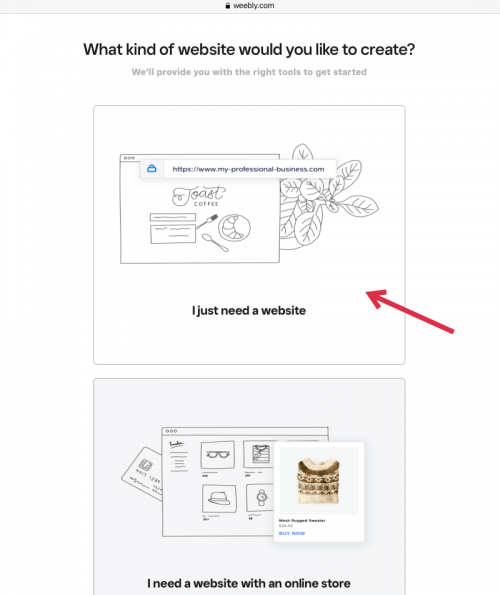
Langkah selanjutnya adalah memilih tema untuk website. Kamu akan diarahkan ke laman Themes, dan silakan pilih tema yang sesuai dengan keinginan. Ada beberapa pilihan kategori tema website, seperti Business, Portfolio, Blog, Event, Coming Soon dan sebagainya.
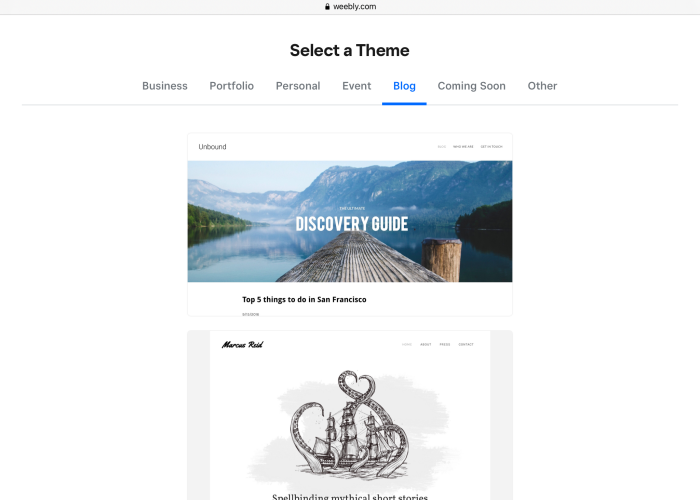
Klik pada tema yang ingin kamu pakai dan kamu bisa melihat preview tema terlebih dahulu sebelum menggunakannya. Jika sudah sesuai, klik Start Editing.
Baca Juga: 20+ Contoh Website dan Blog Pribadi Kreatif untuk Inspirasimu
3. Pilih Nama Domain
Cara berikutnya untuk buat website di Weebly adalah memilih nama domain untuk website kamu. Isi nama domain pada kolom URL, kemudian klik Search.
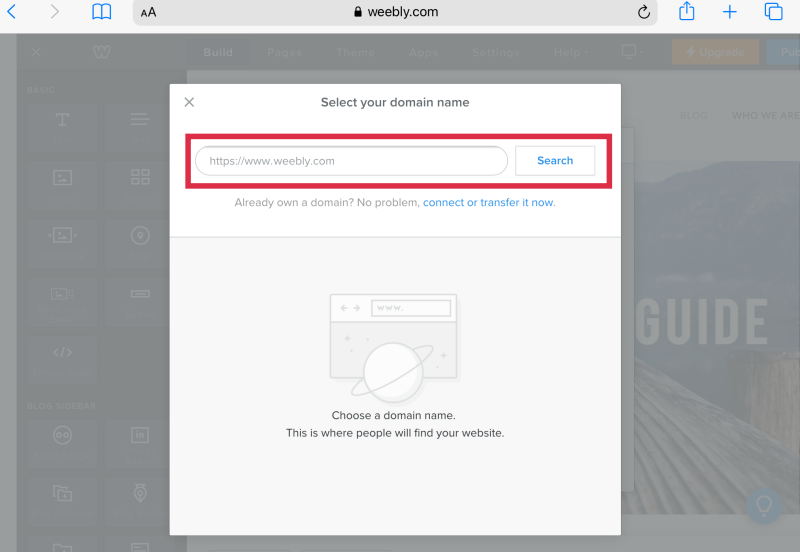
Kamu akan diberikan pilihan-pilihan domain yang bisa dipilih sesuai dengan nama yang kamu input sebelumnya. Untuk membuat website yang gratis, silakan pilih pada opsi Subdomain, dengan ekstensi namadomainkamu.weebly.com.
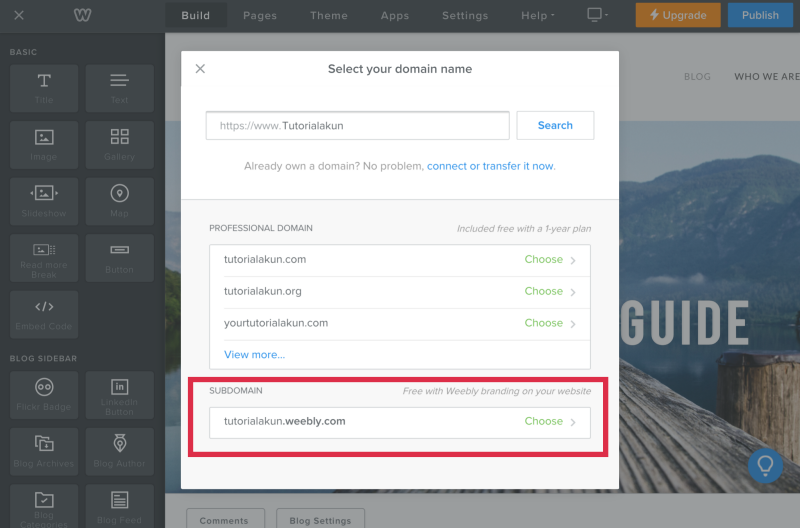
Jika kamu sudah memiliki nama domain, kamu bisa melakukan transfer domain dengan mengklik opsi Connect or transfer it now.
4. Buat Desain Website
Di tahap ini, kamu bisa meluangkan waktu untuk mulai mendesain website yang sudah dibuat di Weebly. Susun tata letak website sebagus mungkin sehingga membuat tampilannya makin memanjakan mata.
Dari tema yang sudah kamu pilih sebelumnya, kamu bisa mengatur tampilan website menjadi sesuai keinginan. Kamu bisa menambahkan elemen-elemen pada website seperti gambar, button, slideshow, text, dan sebagainya. Caranya, lihat pada menu di kiri dashboard, di sana ada beberapa opsi card elemen website yang bisa dipilih, dan kamu tinggal melakukan drag & drop ke draft tampilan website di sampingnya.
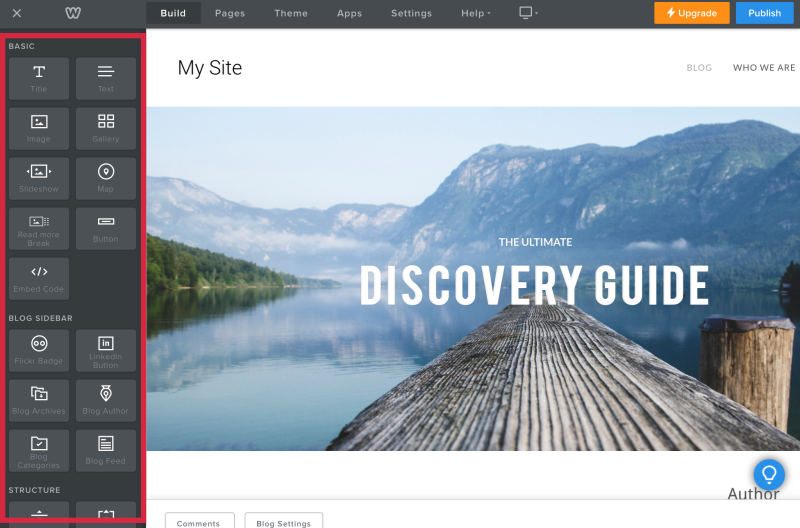
Kamu bisa mengatur elemen-elemen yang ada pada website sesuai selera. Untuk mengganti tulisan atau teks di dalam draft website, kamu hanya perlu mengklik teks tersebut dan ganti sesuai keinginan.
Baca Juga: 10 Kesalahan dalam Membuat Desain Website yang Perlu Dihindari
5. Menambahkan page
Jika kamu ingin menambahkan halaman baru pada website, klik menu Pages di sisi atas dashboard draft. Setelah itu, pilih tombol ikon + lalu pilih jenis page yang ingin kamu buat. Beberapa pilihan page yang bisa ditambahkan ada Standard Page, Blog Page, Category Page, Product Page, External Page dan Non-clickable Menu.
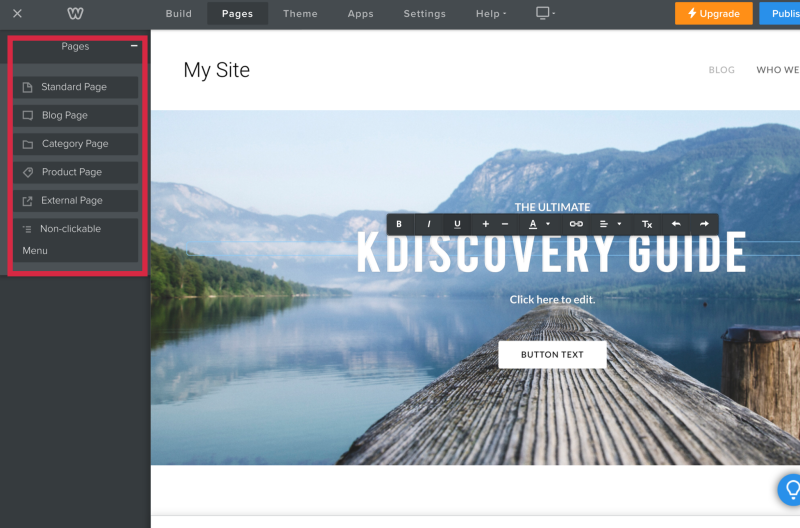
6. Atur Settingan Website
Kamu juga dapat menyesuaikan pengaturan website dengan mengklik opsi Settings di sisi atas dashboard. Di laman ini, kamu bisa mengubah pengaturan website dengan tampilannya akan terlihat seperti berikut:
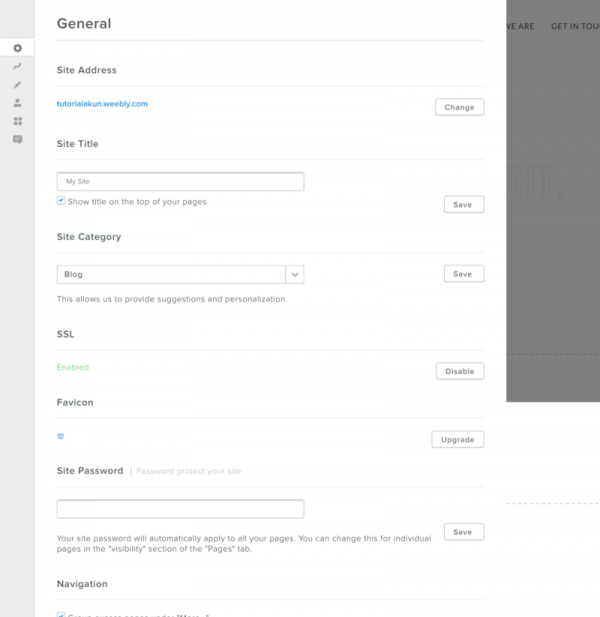
- Site Title: judul website kamu
- Site Category: pilih kategori website sesuai tujuan pembuatan situs tersebut. Pilihannya berupa Blog, Online Store, Business, Portfolio, Personal, Event, Pre-Launch dan Other.
- SSL: kamu bisa memilih untuk mengaktifkan SSL dengan klik Enabled, atau menonaktifkan dengan klik Disable
- Favicon: gambar ikon/logo website yang akan muncul pada address bar
- Site Password: kata sandi untuk melindungi website
- Site Formatting: pengaturan bahasa dan timezone pada website
Baca Juga: Panduan Lengkap Membuat Blog Sendiri dari Nol Sampai Jadi! [Update 2022]
7. Tambahkan Fitur Website dengan Apps
Sama halnya dengan membuat website di WordPress, kamu juga dapat menambahkan fitur-fitur di website kamu dengan Weebly. Di Weebly, menambahkan fitur website bisa dilakukan dengan menu Apps. Klik menu Apps di atas draft, maka kamu akan diarahkan ke laman fitur website.
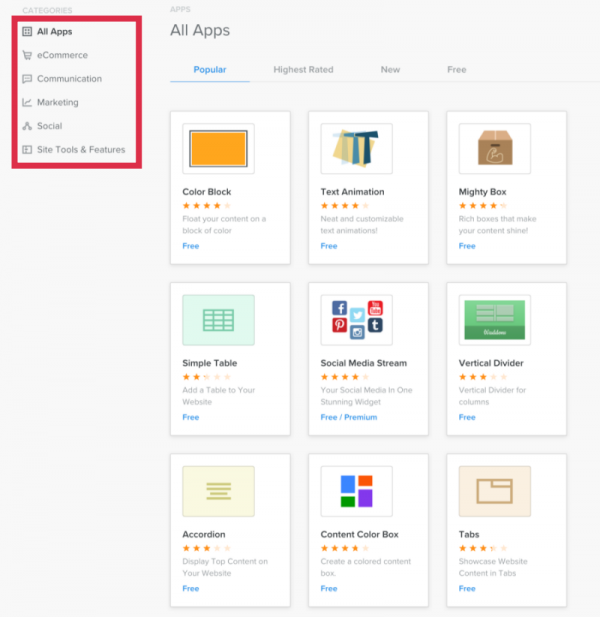
Tak perlu bingung untuk menambahkan fitur apa. Weebly telah mengkategorikan fitur-fitur sesuai dengan tujuannya. Kamu bisa memilih fitur sesuai dengan kategori E-commerce, Communication, Marketing, Social dan Site Tools.
Baca Juga: Apa Itu FAQ? Ini Penjelasan dan Fungsinya Untuk Website
8. Buat Postingan
Website tidak akan lengkap tanpa konten di dalamnya. Untuk itu, kamu perlu melengkapi website dengan berbagai informasi yang bermanfaat bagi pengunjung.
Untuk membuat postingan pada website, pilih pada laman yang ingin kamu edit. Lalu, tambahkan teks ke dalam draft artikel tersebut. Kamu juga bisa menambahkan gambar, button, video, map, dan sebagainya ke dalam postingan tersebut.
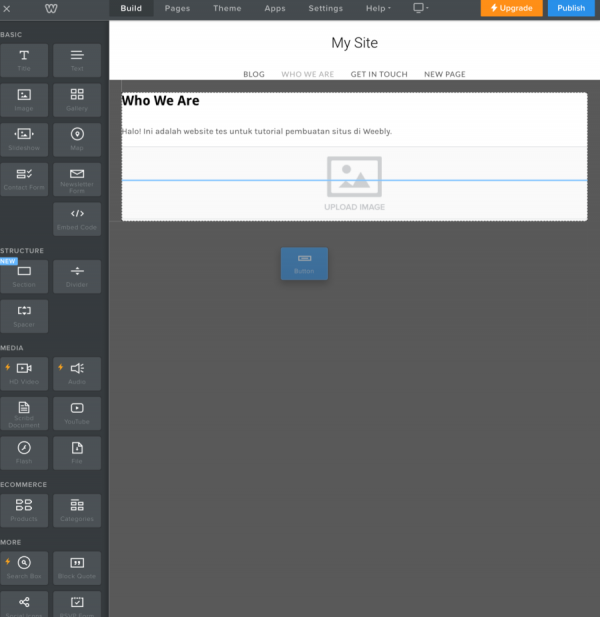
Baca Juga: 9 Contoh Header Website Terbaik, Bikin Website Tampil Keren!
9. Publish Website
Bila semua tahapan sudah selesai dilakukan, sekarang masuk ke langkah terakhir dalam cara buat website di Weebly, yaitu publish website.
Sebelum mempublish website, cek kembali tampilannya dengan mengklik logo preview website di sisi atas dashboard. Tampilan preview website dapat dilihat dalam dua versi, yakni desktop dan mobile. Pilih Mobile untuk melihat preview website di dalam tampilan HP.
Setelah semua sudah oke, kamu bisa publish website dengan mengklik button Publish berwarna biru di pojok kanan atas. Selesai! Kamu sudah berhasil membuat website sederhana di Weebly.
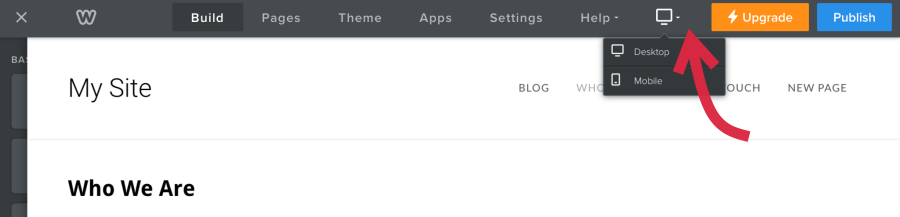
Siap Buat Website Gratis dengan Weebly?
Bagaimana, sudah paham cara buat website di Weebly? Mudah bukan? Panduan di atas bisa kamu ikuti dengan seksama untuk berhasil membangun website sendiri tanpa skill coding. Jadi, kamu tak perlu bingung lagi untuk membuat website sendiri.
Selain tampilan dan isi website yang menarik, kamu juga perlu memperhatikan keamanan website lho! Pasalnya, kejahatan siber di dunia maya kini semakin marak terjadi dan bisa menimpa siapa saja, termasuk kamu. Solusinya, gunakan layanan web hosting berkualitas dengan standar keamanan yang tinggi. Dewaweb sebagai penyedia layanan cloud hosting aman telah tersertifikasi ISO 27001 siap membuat website kamu cepat, aman dan selalu bisa diandalkan.
